Virgin Media to brytyjska firma (z siedzibą w Green Park, Reading), która zapewnia usługi telefoniczne, internetowe i telewizyjne. Został założony w 2006 roku i obecnie ma prawie 5 milionów użytkowników.
Podczas gdy Virgin Media Hubs zapewniają całkiem niezły i niezawodny wydajność, nie możesz oczekiwać, że będą idealne na zawsze. Czasami będziesz doświadczać problemu z łącznością, a być może będziesz musiał zresetować swoje Virgin Media Hub . W tym artykule podamy instrukcje krok po kroku, jak to zrobić. Postaramy się również wyjaśnić, jaką zmianę przynosi procedura resetowania.
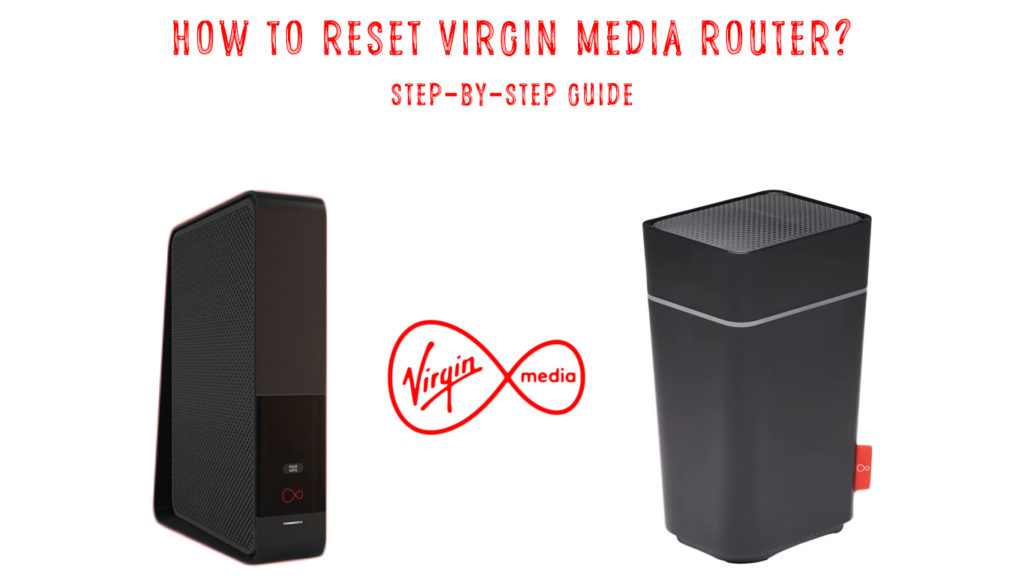
Reset routera - co to jest i dlaczego go potrzebujesz?
Termin resetowany jest szeroko stosowany, podobnie jak sama procedura. Nie dotyczy tylko routerów. Możesz zresetować wszelkiego rodzaju urządzenia, w tym modemy , komputery, telefony, głośniki itp. Zasadniczo każda elektronika.
Po zresetowaniu routera usuniesz wszystkie wcześniej wprowadzone ustawienia. Wszystkie ustawienia fabryczne zostaną przywrócone. Mówiąc najprościej, ta akcja sprawi, że router będzie miał takie same ustawienia, jak wtedy, gdy został zakupiony. To nowy początek.
Po zresetowaniu, aby ponownie połączyć się z Wi-Fi, będziesz musiał użyć domyślnego hasła Wi-Fi routerów. Ponadto, jeśli chcesz zalogować się do routera, będziesz musiał użyć domyślnej nazwy użytkownika i hasła. Wszystkie informacje są zwykle znajdujące się na dole lub z tyłu routera. Zobaczysz naklejkę z wszelkimi domyślnymi poświadczeniami i innymi informacjami o router.
Ludzie często używają terminów twardego resetowania, resetowania fabrycznego lub resetowania głównego - wszystkie reprezentują to samo.
Powody, aby zresetować router
Najczęstszym powodem resetowania routera jest utracone/zapomniane hasło (czy to hasło routera, czy hasło Wi-Fi). Bardzo przydatne jest wiedzieć, że w takiej sytuacji zresetowanie routera rozwiązuje problem, umożliwiając ponowne połączenie za pomocą domyślnego hasła.
Ponadto, gdy nie możesz połączyć się z Wi-Fi lub możesz połączyć się z Wi-Fi, ale nie możesz uzyskać dostępu do Internetu, resetowanie routera jest jednym z realnych rozwiązań. Jest duża szansa, że zresetowanie routera naprawi te problemy.
Czy istnieje różnica między resetem a ponownym uruchomieniem
Omawiając procedurę resetowania, powinniśmy prawdopodobnie wspomnieć o restart i dokonać krótkiego porównania. Teraz możesz być zdezorientowany, ponieważ myślałeś, że te dwa terminy były synonimami, ale nie są.
Mogą brzmieć podobnie, ale nie jest tak subtelna różnica między nimi. Tylko wiedząc i rozumiejąc tę różnicę, będziesz wiedział, kiedy zastosować reset i kiedy zastosować restart. I co najpierw spróbować.
Ponowne uruchomienie, podobnie jak resetowanie, jest prostym procesem. Nie potrzebujesz wcześniejszego doświadczenia.
Ponowne uruchomienie routera należy wykonać, gdy połączenie internetowe jest niestabilne lub gdy działa powoli . W rzeczywistości zaleca się ponowne uruchomienie routera za każdym razem, gdy doświadczasz dowolnego problemu z łącznością. Aby zrestartować router z Virgin Media, możesz po prostu nacisnąć przycisk zasilania z tyłu, poczekać minutę, i włączyć go ponownie. Lub możesz odłączyć kabel zasilający, czekać i podłączyć go z powrotem.
Po ponownym uruchomieniu Virgin Media Hub ustawienia routerów ( hasło Wi-Fi , nazwa sieci itp.) Pozostają niezmienione. Jedyną zmianą, którą powinieneś zauważyć po ponownym uruchomieniu, jest to, że połączenie internetowe powróciło i działa tak, jak powinno.
Naszym zaleceniem jest ponowne uruchomienie sprzętu sieciowego, nawet gdy wszystko działa dobrze. Oczywiście nie powinieneś przesadzić - raz w miesiącu wystarczy.
Inne terminy używane do opisania procedury restartu to miękki reset i cykl mocy.
Mam nadzieję, że teraz masz pełne zrozumienie tych dwóch procedur i możesz między nimi zmienić. Oto krótkie podsumowanie:
RESET - Przywraca wszystkie ustawienia do ustawień fabrycznych. Każde ustawienie, które kiedykolwiek zmieniłeś lub skorygowałeś, w tym hasło Wi -Fi i nazwę sieci, przypisane statyczne adresy IP , zablokowane urządzenia , zablokowane strony internetowe, ustawienia priorytetowe - wszystkie zostaną usunięte.
Uruchom ponownie (wyłączanie/włączenie) - Odświeża system operacyjny i nie zmienia ani nie usuwa żadnych ustawień.
Jak zresetować router Virgin Media?
Po wyjaśnieniu najważniejszych faktów dotyczących resetowania pokażemy dwa sposoby zresetowania routera Virgin Media:
Metoda 1
W ten sposób jest najczęściej używany do resetowania routerów i może być stosowany do prawie każdego routera, niezależnie od jego producenta. Odbywa się to za pomocą przycisku resetowania.
Wykonaj następujące kroki, aby to zrobić:
- Znajdź przycisk resetowania. To mały przycisk z tyłu routera Media Media. Jest ukryty w otworach, więc nie możesz go nacisnąć przez przypadek podczas obsługi routera.

- Mając na uwadze, że jest cofnięty, potrzebujesz niewielkiego ostrego elementu, aby nacisnąć przycisk.
- Po zlokalizowaniu przycisku użyj tego elementu (może to być klip papierowy, końcówka długopisu lub cokolwiek podobnego) i naciśnij przycisk. Przytrzymaj go przez co najmniej 30 sekund, a następnie zwolnij.
- Router uruchomi się ponownie.
To jest cały proces. Poczekaj, aż router uruchomi się, a powinieneś być w stanie ponownie użyć Wi-Fi . Jak wyjaśniono wcześniej, będziesz musiał przekonać domyślne hasło Wi-Fi, aby ponownie się połączyć. Twoja nazwa sieci zostanie również zmieniona na domyślną nazwę. Po prostu poszukaj tej naklejki z tyłu lub na dole piasty, a zobaczysz domyślną nazwę i hasło sieci.
Metoda 2
Możesz także zresetować router za pośrednictwem interfejsu użytkownika Web . Aby użyć tej metody, należy poznać adres IP routera - zwykle można go znaleźć na etykiecie routerów. Jeśli go nie ma, wpisz IPConfig w wierszu polecenia na komputerze Windows i naciśnij ENTER. Zobaczysz sekwencję czterech liczb obok domyślnej bramy (coś w rodzaju 192.168.0.1 ). Ta sekwencja jest domyślnym adresem IP. Po znalezieniu adresu IP routera wykonaj następujące kroki:
- Wpisz go do przeglądarki i naciśnij Enter.
- Zaloguj się do routera (jeśli nie znasz hasła routera, nie można go zresetować za pomocą tej metody).
- Wybierz menu narzędzi systemowych, a następnie musisz kliknąć opcję domyślną fabryczną. W zależności od używanego piasty zobaczysz nieco inny interfejs i będziesz musiał szukać różnych opcji. Na przykład, jeśli masz Hub 3, powinieneś kliknąć administrator, a następnie wybrać ponownie załaduj i ponownie uruchom. Po otwarciu nowego okna przewijaj w dół i kliknij Przywróć do ustawień fabrycznych. Przed zresetowaniem routera możesz (jeśli chcesz) wykonać kopię zapasową bieżących ustawień konfiguracji, aby nie musisz ponownie konfigurować piasty po zakończeniu resetowania - możesz po prostu załadować plik, a wszystkie ustawienia zostaną przywrócone.
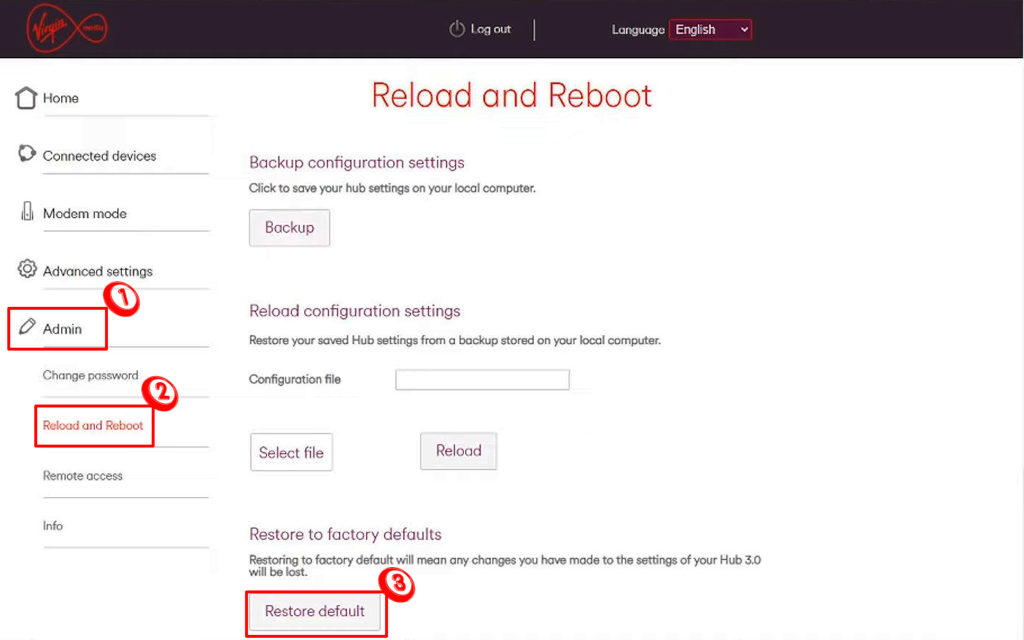
Wniosek
Podczas resetowania routera jest przydatną procedurą, nigdy nie powinna być pierwszą rzeczą, którą robisz, gdy zauważysz, że jest problem z połączeniem . Resetowanie routera Virgin Media powinno być Twoją ostatnią opcją - zrób to, jeśli nic innego nie zadziała. Należy pamiętać, że jeśli nie wykonasz pliku kopii zapasowej, wszystkie ustawienia zostaną usunięte i będziesz musiał je ponownie skonfigurować.
